 软件星级:4分
软件星级:4分
标签: GIF录制
双彩飞扬GIF录制工具,是一款能帮助我们在观看视频或者动画的视频录制一些精彩GIF片段、同时也有人用它来制作一些GIF搞笑表情包,也可以在编辑网页文章的时候插入录制完毕的GIF图像,可以对GIF图像进行帧数设置,非常好用的录制工具,有需要的朋友赶紧下载吧。
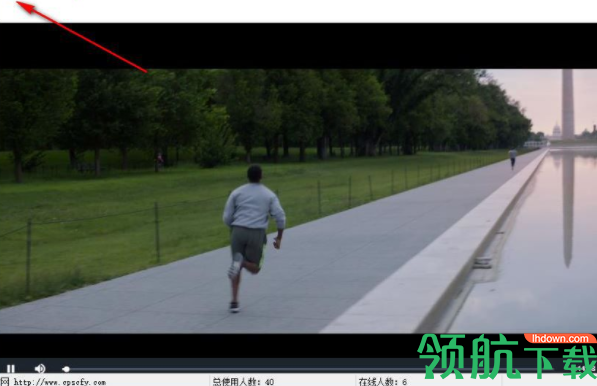
步骤1:这里是软件界面,顶部是菜单,下方空白的界面是录制区域。

步骤2:你可以将软件拖动到一个视频界面,可以选择你需要录制的范围。

步骤3:这里是设置功能,可以选择录制的帧,可以设置全屏或者是点击设置进入详细的设置界面。
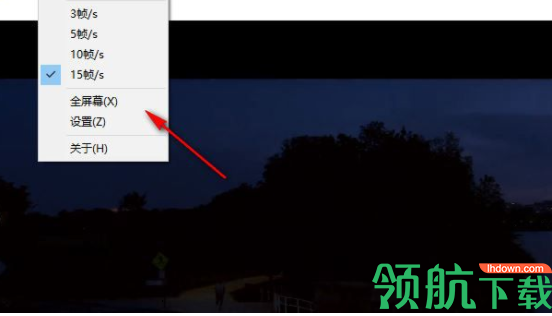
步骤4:设置的区域就是这样的,可以选择需录制鼠标,可以手动输入窗口大小。
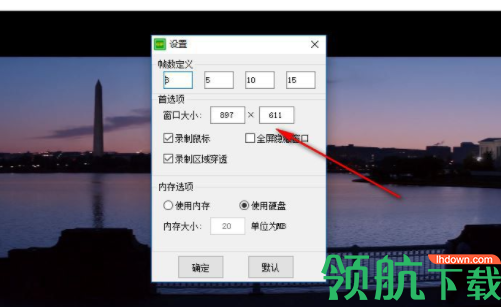
步骤5:当视频播放到需要录制的地方,点击录制就可以开始录制动画,并且可以显示帧数。
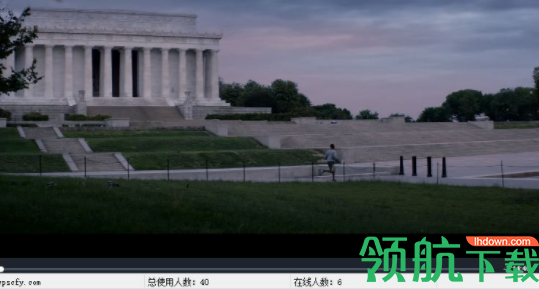
步骤6:提示当前已经录制7帧,再次点击“录制”就可以停止。
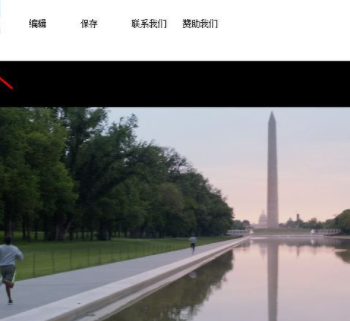
步骤7:随后你可以点击预览,进入录制内容的查看界面。
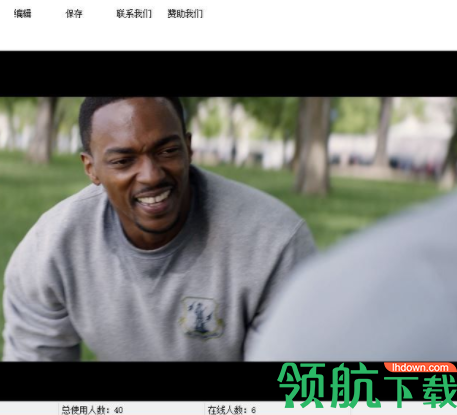
步骤8:点击播放就可以查看GIF动画,点击保存可以将GIF保存。
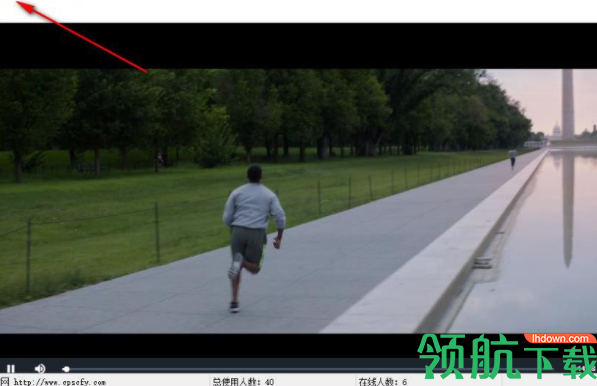
双彩飞扬GIF动画录制小工具提供简单的GIF录制功能
可以帮助用户在软件上更好完成录制
可以对电脑桌面录制,可以录制工作的步骤
可以将操作软件的教程录制为GIF
可以将播放器的视频录制为GIF
录制窗口是可以随意移动的,可以移动到任意区域
支持帧数定义,在软件预先编辑需要录制的帧数
支持窗口大小设置。手动调整录制的窗口
如果你需要录制教程,也可以勾选“录制鼠标”